
Terminale di Windows Ti consente di personalizzare molte opzioni diverse. Se lo fai e non ti piacciono i risultati, è possibile ripristinare il terminale di Windows alle impostazioni predefinite. Questo viene fatto utilizzando il file delle impostazioni dell'app, e qui ti mostreremo esattamente come farlo.
Perché resettare il terminale di Windows?
Sia che tu stia riscontrando problemi strani a seguito di personalizzazioni pesanti o vuoi semplicemente le impostazioni predefinite indietro, ripristinare il terminale di Windows aiuterà.
Naturalmente, se hai personalizzato il terminale di Windows a tuo piacimento, non resettarlo! Perderai tutte le tue personalizzazioni.
Come ripristinare il terminale di Windows alle impostazioni di fabbrica
A differenza di molte altre app, Windows Terminal non ha un'opzione grafica per ripristinare le sue impostazioni. È necessario cancellare manualmente il file delle impostazioni per ripristinare l'app.
Per iniziare, aprire il menu "Start", cercare "Terminale di Windows", e fare clic sull'app nei risultati della ricerca.
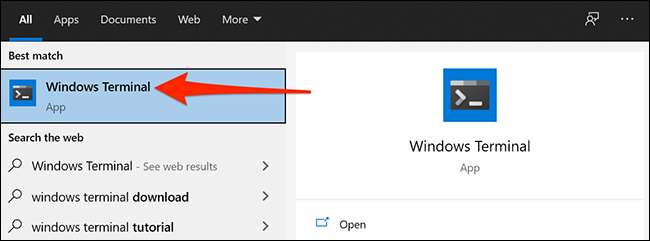
Nella finestra del terminale di Windows, fare clic sull'icona della freccia verso il basso e selezionare "Impostazioni".
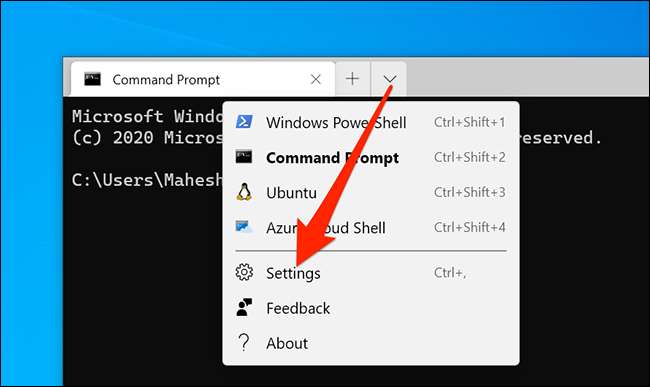
Quando Windows Terminal chiede come si desidera aprire il file delle impostazioni, selezionare "Blocco note" dall'elenco e fare clic su "OK".
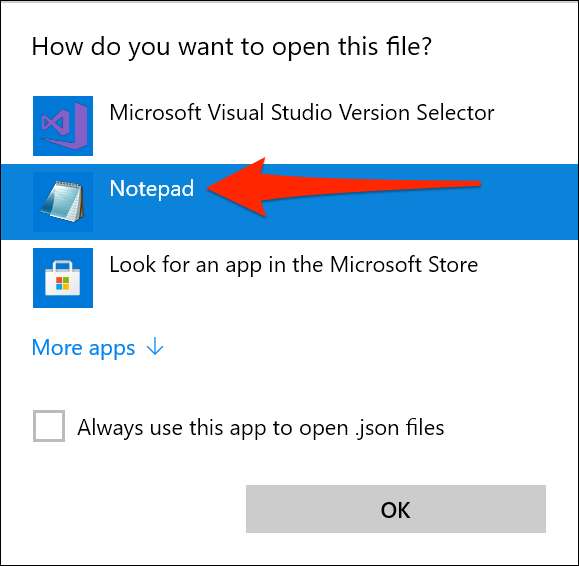
Quando si apre il file delle impostazioni, premere Ctrl + A sulla tastiera per selezionare tutto in esso. Ora, premi Backspace per rimuovere tutto dal file.
Avvertimento: Se si dispone di impostazioni personalizzate che si desidera conservare, assicurarsi di copiarli dal file delle impostazioni a un nuovo documento Blocco note prima di cancellarli. È quindi possibile ripristinare le impostazioni facilmente in modo più tardi.

Il tuo file delle impostazioni è ora vuoto. Fai clic su File & GT; Salva in Blocco note per salvare questo file vuoto.

Esci dal terminale di Windows e riaprilo. L'app noterà che il file delle impostazioni è vuoto e creerà automaticamente il file delle impostazioni con i valori predefiniti.
Se vuoi, puoi Inizia a personalizzare il terminale di Windows di nuovo modificando questo file. Se commetti un errore o non sei soddisfatto delle tue modifiche, puoi sempre ripristinare le sue impostazioni in futuro.
IMPARENTATO: Come personalizzare la nuova app di Windows Terminal







